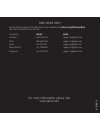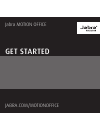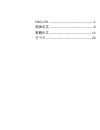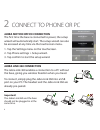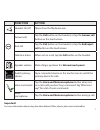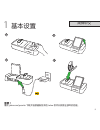- DL manuals
- Jabra
- Hearing Aid
- MOTION OFFICE
- Get Started
Jabra MOTION OFFICE Get Started
81
-0
3881 B
TOLL FREE Customer Contact Details:
Asia pacific
Australia
China
Japan
New Zealand
Singapore
PHONE
1-800-738-521
800-858-0789
03-3242-8722
+64 92806301
+65-62214729
support.au@jabra.com
support.cn@jabra.com
support.jp@jabra.com
support.nz@jabra.com
support.sg@jabra.com
For more information, please visit
www.jabra.com
NEED MORE HELP?
For the latest support info and online User Manuals visit
jabra.com/motionoffice
Summary of MOTION OFFICE
Page 1
81 -0 3881 b toll free customer contact details: asia pacific australia china japan new zealand singapore phone 1-800-738-521 800-858-0789 03-3242-8722 +64 92806301 +65-62214729 email support.Au@jabra.Com support.Cn@jabra.Com support.Jp@jabra.Com support.Nz@jabra.Com support.Sg@jabra.Com for more in...
Page 2
Jabra.Com/motionoffice jabra motion office 81 -0 3881 b get started.
Page 3
外箱・中箱 外箱・袋 kc c- cmm - gnm -o te whb006 kc c- cmm - gnm -o te bte6a © 2014 gn netcom a/s (north america: gn netcom us, inc.). All rights reserved. Jabra® is a registered trademark of gn netcom a/s. All other trademarks included herein are the property of their respective owners. The bluetooth® word ...
Page 4
English ................................................................2 简体中文 ...............................................................8 繁體中文 .............................................................14 한국어 ..................................................................20
Page 5
2 volume touch panel call button led indicators busy light indicator voice and mute microphone button overview jabra link 360 touchscreen kensington lock speaker headset dock (cannot be rotated) aux port handset port usb port telephone port power adapter port busylight port.
Page 6: Important!
3 1 basic setup 1 2 3 4 important! Download and install the latest jabra software from jabra.Com/pcsuite for full headset functionality. English speaker.
Page 7: Jabra Link 360 Connection
4 jabra motion office connection the first time the base is connected to power, the setup wizard will automatically start. The setup wizard can also be accessed at any time via the touchscreen menu. 1. Tap the settings menu on the touchscreen. 2. Tap phone settings > setup wizard. 3. Tap confirm to ...
Page 8: Height Adjustment
5 height adjustment get the perfect fit for your ear by adjusting the height of the speaker up or down. Left or right ear wearing style the headset can be worn on the left or right ear. To switch ear: 1. Pull the speaker all the way down. 2. Rotate the speaker 180°. 3. Twist the eargel around to fit...
Page 9
6 4 how to use volume touch panel call button voice and mute microphone button flip boom-arm settings menu connected devices (primary device at front) answer call initiate call reject call mute call end call idle incoming call on a call call options menu.
Page 10: Function
7 function action headset on/off open/close the flip boom-arm answer call tap the call button on the headset, or tap the answer call button on the touchscreen end call tap the call button on the headset, or tap the end/reject call button on the touchscreen talk time status when not on a call, tap th...
Page 11
8 音量触控 面板 通话按钮 led 指示灯 忙碌指示灯 语音和对麦克风设定 静音按钮 概览 jabra link 360 触摸屏 防盗锁 扬声器 耳机座 (不能旋转) 辅助 端口 听筒端口 usb 端口 电话端口 电源适配器 端口 忙碌指示灯 端口.
Page 12: 重要!
9 简体中文 1 基本设置 1 2 3 4 重要! 请从 jabra.Com/pcsuite 下载并安装最新版本的 jabra 软件以获得全部耳机功能。.
Page 13: Jabra
10 jabra motion office 连接 当底座第一次连接电源时,安装向导将自动启动。 也可随时通过触摸屏菜单访问安装向导。 1 . 轻按触摸屏上的设置 settings menu (菜单)。 2 . 轻按 phone settings> setup wizard (电话设置 > 安 装向导)。 3 . 轻按 confirm (确认) 以启动安装向导。 jabra link 360 连接 jabra link 360 允许不经过底座直接与电脑连接,让您 在旅行时享受无线技术所带来的自由。 只需将 jabra link 360 插入电脑上的 usb 端口即可连 接。耳机和 jabra ...
Page 14: 调节高度
11 调节高度 向上或向下调节扬声器的高度, 使之与您的耳朵完美贴合。 左耳或右耳佩戴方式 可以将耳机戴在左耳上,也可以戴 在右耳上。若要换一只耳朵佩戴: 1 . 将扬声器一直向下拉。 2 . 旋转 180 度。 3 . 扭转耳塞使之与您的耳朵贴合。 3 佩戴耳机.
Page 15
12 4 如何使用 音量 触控面板 通话按钮 语音和对麦克风设 定静音按钮 翻转话筒臂 设置菜单 已连接的设备 (主设备在前) 接听电话 发起呼叫 拒接电话 电话静音 挂断电话 空闲 来电 正在通话 通话选项菜单.
Page 16: 功能
13 功能 操作 耳机开启/关闭 打开或关闭翻转话筒臂 接听电话 轻按耳机上的 通话按钮,或轻按触摸屏上的接听电话 按钮 挂断电话 轻按耳机上的 通话按钮,或轻按触摸屏上的挂断/拒接 电话按钮 通话时间状态 在未通话时轻按耳机上的 通话按钮 扬声器音量 用手指向上/向下滑过 音量触控面板 切换主设备 轻按触摸屏上的一台已连接的设备以切换用于通话的 主设备 语音命令 在未通话时轻按 语音和对麦克风设定静音按钮,直到听 到“say a command”。说出“what can i say?”收听 语音命令清单 对麦克风设定 静音 通话过程中轻按 语音和对麦克风设定静音按钮 重要! 如需了解更多有关...
Page 17
14 音量觸控 面板 通話按鈕 led 指示燈 忙碌指示燈 語音和麥克風靜音 按鈕 概覽 jabra link 360 觸控螢幕 kensington 鎖孔 揚聲器 耳機座 (無法旋轉) 輔助 連接孔 話筒 連接孔 usb 連接孔 電話 連接孔 變壓器 連接孔 忙碌指示燈 連接孔.
Page 18
15 繁體中文 1 基本設定 1 2 3 4 重要! 請至 jabra.Com/pcsuite 下載並安裝最新軟體,以取得耳機的完整功能。.
Page 19: Jabra Motion Office
16 連接 jabra motion office 當基座第一次連接電源時,設定精靈會自動開啟。 你也可以隨時透過觸控螢幕的功能表進入設定精靈。 1. 在觸控螢幕上點觸設定功能表。 2 點觸電話設定 > 設定精靈。 3. 點觸確定以開啟設定精靈。 連接 jabra link 360 jabra link 360 讓你無須基座即可連接電腦,盡享無線 的行動自由。 連接時,直接將 jabra link 360 插入電腦上的 usb 連接 埠即可。耳機與 jabra link 360 已預先配對。 ! 2 連接到電話或電腦 電話設定 手提電話 設定精靈 重設設定 重要! 不應同時插上 jabra l...
Page 20
17 調節高度 向上或向下調節揚聲器的高度, 使之與耳朵完美貼合。 左耳或右耳佩戴方式 可以將耳機戴在左耳上,也可以戴 在右耳上。若要換一隻耳朵佩戴: 1. 將揚聲器向下拉到底。 2. 旋轉 180 度。 3. 扭轉耳膠使之貼合耳朵。 3 配戴耳機.
Page 21
18 4 如何使用 音量 觸控面板 通話按鈕 語音和麥克風 靜音按鈕 翻轉話筒臂 設定功能表 已連接的裝置 (主要裝置在 前) 接聽電話 撥打電話 拒接來電 通話靜音 掛斷電話 閒置 收到來電 通話中 通話選項功能表.
Page 22
19 功能 操作 開啟 /關閉耳機 開啟 /關閉翻轉話筒臂 接聽電話 點觸耳機上的通話按鈕,或點觸觸控螢幕上的接聽電 話按鈕 掛斷電話 點觸耳機上的通話按鈕,或點觸觸控螢幕上的掛斷電話/ 拒接來電按鈕 通話時間狀態 在未通話時,點觸耳機上的通話按鈕 揚聲器音量 用手指向上 /向下滑過音量觸控面板 切換主要裝置 在觸控螢幕上點觸已連接的裝置,以切換主要通話裝置 語音命令 在未通話時點觸語音和麥克風靜音按鈕,直到聽到 「 say a command」。說「what can i say?」可叫出語音 命令清單 麥克風靜音 在通話中點觸語音和麥克風靜音按鈕 重要! 有關使用 jabra motion ...
Page 23
20 볼륨 터치 패널 통화 버튼 led 표시등 통화 중 표시등 음성 및 음소거 마이크 버튼 개요 jabra link 360 터치스크린 켄싱튼 락 스피커 헤드셋 도크 (회전할 수 없음) aux 포트 수화기 포트 usb 포 트 전화기 포트 전원 어댑터 포트 busylight 포트.
Page 24
21 한국어 1 기본 설정 1 2 3 4 중요 ! Jabra.Com/pcsuite에서 최신 jabra 소프트웨어를 다운로드하고 설치하여 완전한 헤드셋 기능을 완전하게 사용하십시오..
Page 25: Jabra Link 360 연결
22 jabra motion office 연결 베이스를 처음 전원에 연결하면 설치 마법사가 자동으로 시작합니다. 설치 마법사는 또한 터치스크린 메뉴를 통해 언제든지 사용할 수 있습니다. 1. 터치스크린의 설정 메뉴를 탭합니다. 2. Phone settings(전화기 설정) > setup wizard(설치 마법사 )를 가볍게 누릅니다. 3. 확인을 탭하여 설치 마법사를 시작합니다. Jabra link 360 연결 jabra link 360은 베이스 없이 pc에 연결할 수 있으므로, 이동 중에도 무선의 자유를 제공합니다. 연결하려면 j...
Page 26
23 높이 조정 스피커를 위 아래로 움직여서 귀에 완전하게 맞게 조정합니다. 왼쪽 또는오른쪽귀에착용하는법 헤드셋을 왼쪽 또는 오른쪽 귀에 착용할 수 있습니다. 착용하는 귀 바꾸기 : 1. 스피커를 끝까지 당깁니다. 2. 스피커를 180° 회전합니다. 3. 이어젤을 비틀어서 귀에 맞춥니다. 3 헤드셋 착용하기.
Page 27
24 4 사용 방법 볼륨 터치 패널 통화 버튼 음성 및 음소거 마이크 버튼 플립 마이크 대 설정 메뉴 연결 장치(앞에 기본 장치) 전화 받기 통화 시작하기 통화 거부하기 통화 음소거하기 통화 종료하기 유휴 상태 착신 통화 통화 중 통화 옵션 메뉴.
Page 28
25 기능 동작 헤드셋 켜기/ 끄기 플립 마이크 대를 열거나 닫습니다. 전화 받기 헤드셋의 통화 버튼을 탭하거나 터치스크린의 전화응답 버튼을 탭합니다. 통화 종료하기 헤드셋의 통화 버튼을 탭하거나 터치스크린의 전화통화 종료 /거부 버튼을 탭합니다. 통화 시간 상태 통화 중이 아닐 때 헤드셋의 통화 버튼을 탭합니다. 스피커 볼륨 볼륨 터치 패널에서손가락을위아래로밉니다. 기본 장치 간 전환 터치스크린의 연결 된 기기를 탭하여 통화를 위한 기본 장치를 전환합니다. 음성 명령 통화 중이 아닐 때 'say a command'라고 들릴 때까지...